windows的文件夾選項,可以讓我們對文件夾一系列設置,如文件夾隱藏顯示、系統文件夾隱藏及顯示,自動搜索打開機等等等一系列設置,但是很多時候我卻發現不少網友問Windows7或是win8系統的文件夾選項怎麼打開?主要是由於現在Windows系統各版本的不同,文件夾選項的幾種常見的打開方法在xp能打開,而到win7某些版本或是的win8系統中很多網友也不一定能非常熟悉的找到,本文就略略說下,希望可以幫到大家。
系統通用的文件夾選項打開方法
第1步:單擊打開Windows開始菜單,在開始菜單中找到並單擊“運行”。
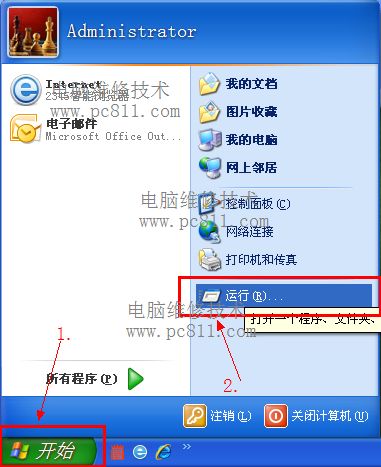
本注:當然大家也可以使用快捷鍵“開始鍵+R”組合鍵,即可直接打開運行。
第2步:在打開的運行窗口中輸入“control folders”並確定,可直接打開電腦系統的控制面板。
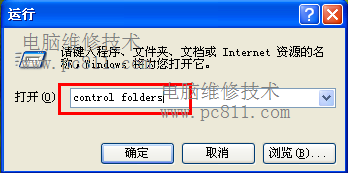
本注:命令不區別大小寫。此命令是就和打開控制面板中的文件夾選項差不多的效果,當然如果網友們不喜歡記這些命令或是什麼的,可直接打開開始菜單中的控制面板,並在打開的控制面板中找到並雙擊“文件夾選項”即可。
XP文件夾選項打開方法第1步:單擊打開Windows開始菜單,在打開的開始菜單中找到並單擊打開“我的電腦”(計算機)。
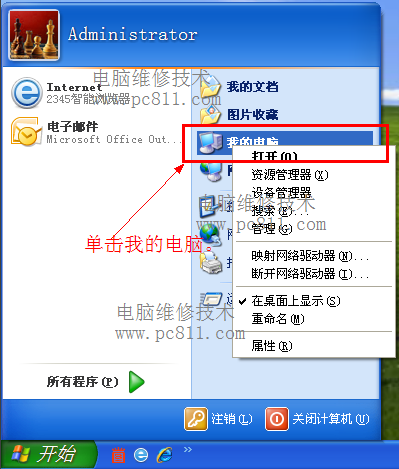
本注:一般來說桌面也會有一個我的電腦(計算機)圖標,直接雙擊這個圖標一樣可打開的。
第2步:在打開我的電腦窗口中,單擊菜單中工具下的“文件夾選項” 即可打開本文中所說的文件夾選項程序。
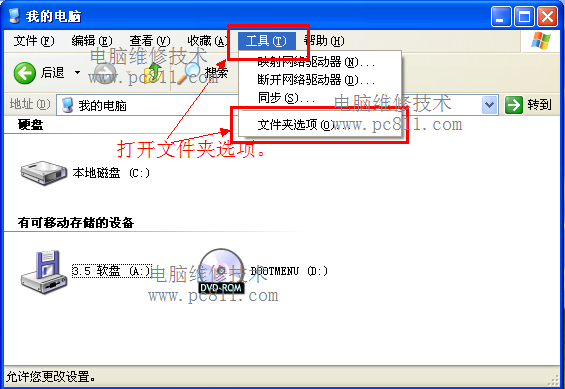
第1步:單擊打開開始菜單中的計算機,或是雙擊桌面計算機圖標,正常進入到計算機。
第2步:在打開的計算機窗口中,單擊打開菜單中工具下的文件夾選項,即可打開win7系統的文件夾選項。
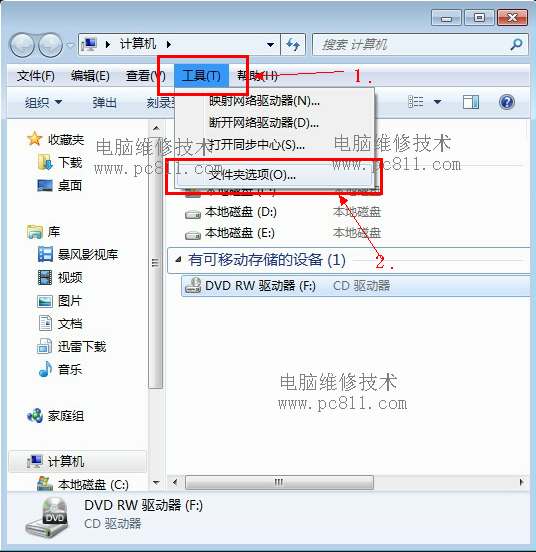
本注:有些網友的Windows7家庭版或是其他版的,可能網友們有些不象是本文圖上所示,不過都有些雷同,大家可參考系統通用的文件夾選項打開方法,其他是一樣的。
win8系統文件夾選項打開方法第1步:默認進入win8系統的界面可能和win7不一樣,這時大家可按一下快捷鍵"開始鍵+D”回到桌面,然後就和win7的桌面差不多,雙擊桌面中的“計算機”。
第2步:在打開的計算機窗口中,單擊菜單欄中的查看,然後在出現的選項卡中找到並單擊“選項”按扭。
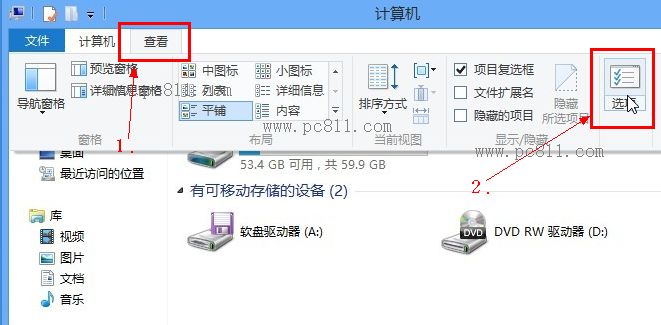
有些網友可能會發現自己的菜單欄中的文件夾選項不見了,本來是在工具欄下的文件夾選項消失了。
其實這種情況多發生於一些網吧中,還有一些有限制的電腦中,我們需要在組策略管理器中對電腦做一些設置即可再把這個消失的文件夾選項再次找回來。
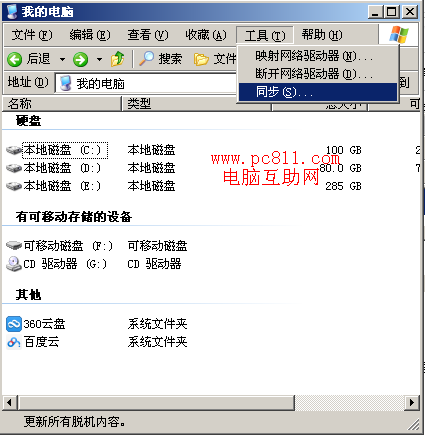
第1步:單擊Windows開始菜單中的運行。
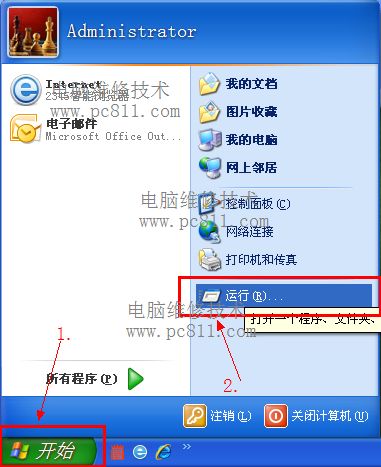
本小技巧 :運行快捷鍵為“開始鍵+R”。
第2步:在打開的運行窗口中輸入“gpedit.msc”並確定,即可打開電腦系統的組策略(組策略編輯器怎麼打開)。
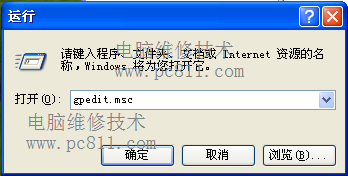
第3步:在打開的組策略程序窗口中,依次在左側點擊打開“用戶配置>>管理模板>>Windows 組件>>Windows資源管理器”,然後在右側找到並雙擊“從工具菜單刪除 文件夾選項 菜單”此項。
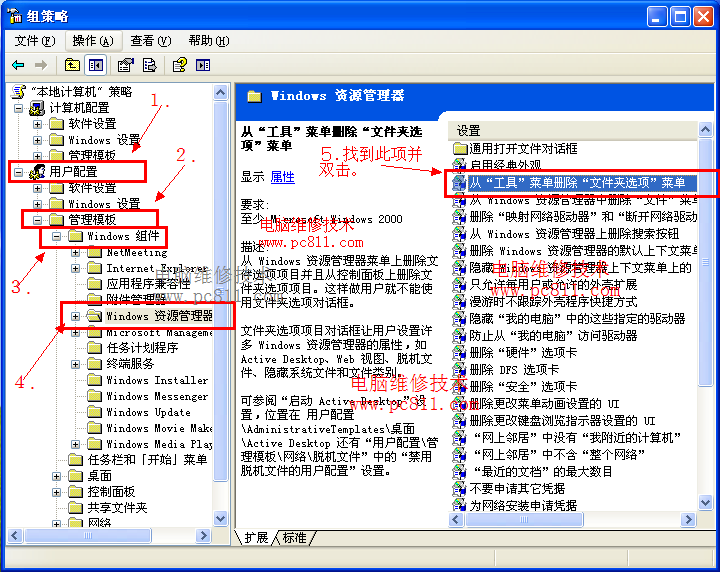
第4步:在打開的屬性窗口中,把已啟用改成“未配置”或已“禁用”,並確定。
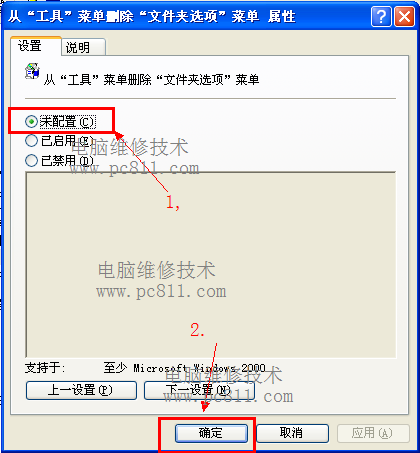
第4步:完成之後,再次打開我的電腦,即可打開工具欄下消失的文件夾選項找回來了。
本注:除此之外,還可以通過使用注冊表的方法把消失的文件夾選項給找回來。
開始運行“regedit”,打開注冊表編輯器,找到【HKEY_CURRENT_USER\Software\Microsoft\Windows\CurrentVersion\Policies\Explorer】,並在右側找到“NoFileMenu”此項右鍵選擇刪除,重啟動電腦即可生效。